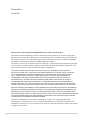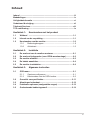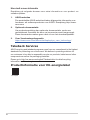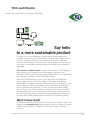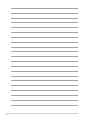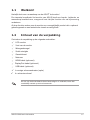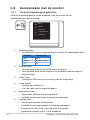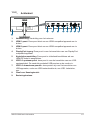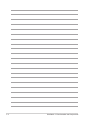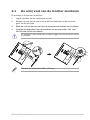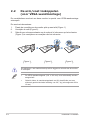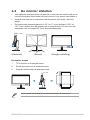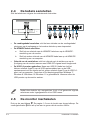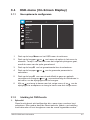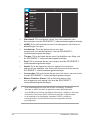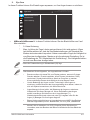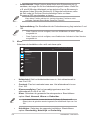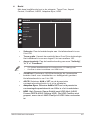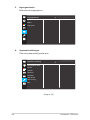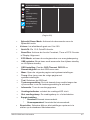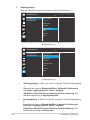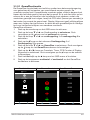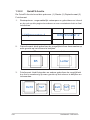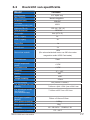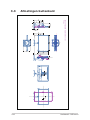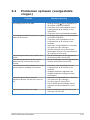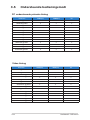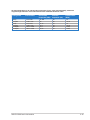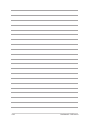VA32U-serie
lcd-monitor
Gebruikershandleiding

ii
Eerste editie
Juni 2023
Auteursrecht © 2023 ASUSTeK COMPUTER INC. Alle rechten voorbehouden.
Geen deel van deze handleiding, inclusief de daarin beschreven producten en software, mag worden
gereproduceerd, verzonden, opgeslagen in een weergavesysteem of vertaald in enige taal in welke vorm
en op welke wijze dan ook, behalve het kopiëren door de gebruiker voor back-up, zonder uitdrukkelijke
schriftelijke toestemming van ASUSTeK COMPUTER INC. (“ASUS”).
De garantie of service op het apparaat wordt niet verlengd: (1) indien het product gerepareerd, gewijzigd
of veranderd is, tenzij die reparatie, wijziging of verandering schriftelijk door ASUS is toegestaan en (2)
indien het serienummer van het product beschadigd of verwijderd is.
ASUS BIEDT DEZE HANDLEIDING “ZOALS HIJ DAAR LIGT” ZONDER ENIGE GARANTIE,
EXPLICIET OF IMPLICIET, INCLUSIEF, MAAR NIET BEPERKT TOT DE IMPLICIETE GARANTIE
OF VOORWAARDEN VAN VERKOOPBAARHEID OF GESCHIKTHEID VOOR EEN BEPAALD
DOEL. IN GEEN GEVAL ZAL ASUS, ZIJN DIRECTEURS, OFFICIERS, WERKNEMERS OF
VERTEGENWOORDIGERS AANSPRAKELIJK ZIJN VOOR ENIGE INDIRECTE, SPECIALE,
INCIDENTELE OF CONSEQUENTIËLE SCHADE (WAARONDER SCHADE DOOR VERLIES
VAN INKOMSTEN, VERLIES VAN GEBRUIK OF GEGEVENS, BEDRIJFSONDERBREKING EN
DERGELIJKE) ZELFS ALS ASUS OP DE HOOGTE WAS GESTELD VAN DE MOGELIJKHEID VAN
DERGELIJKE SCHADE DOOR EEN DEFECT OF FOUT IN DEZE HANDLEIDING OF DIT PRODUCT.
SPECIFICATIES EN INFORMATIE IN DEZE HANDLEIDING WORDEN ALLEEN VOOR INFORMATIE
GEGEVEN EN KUNNEN WORDEN VERANDERD OP ELK MOMENT ZONDER KENNISGEVING. ZE
MOETEN NIET ALS GARANTIE VAN ASUS WORDEN BESCHOUWD. ASUS ACCEPTEERT GEEN
VERANTWOORDELIJKHEID OF AANSPRAKELIJKHEID VOOR FOUTEN OF ONNAUWKEURIGHEDEN
DIE IN DEZE HANDLEIDING ZOUDEN KUNNEN VOORKOMEN, INCLUSIEF DE PRODUCTEN EN
SOFTWARE DIE DAARIN BESCHREVEN WORDEN.
Producten en bedrijfsnamen die in deze handleiding zijn vermeld, zijn mogelijk geregistreerde
handelsmerken of auteursrechten van hun respectieve bedrijven en worden uitsluitend gebruikt voor
identicatie of toelichting en in het voordeel van de eigenaar, zonder de bedoeling te hebben een inbreuk
te plegen op hun rechten.

iii
Inhoud
Inhoud......................................................................................................... iii
Mededelingen.............................................................................................. iv
Veiligheidsinformatie................................................................................. vi
Onderhoud&reiniging.............................................................................. vii
TakebackServices.................................................................................... viii
TCO-certicering........................................................................................ ix
Hoofdstuk1:Kennismakenmethetproduct
1.1 Welkom!...................................................................................... 1-1
1.2 Inhoudvandeverpakking........................................................... 1-1
1.3 Kennismakenmetdemonitor..................................................... 1-2
1.3.1
Bedieningsknoppen ......................................................... 1-2
1.3.2 Achterkant ....................................................................... 1-3
Hoofdstuk2:Installatie
2.1 Dearm/voetvandemonitormonteren...................................... 2-1
2.2 Dearm/voetloskoppelen(voorVESA-wandmontage)............. 2-2
2.3 Demonitorafstellen..................................................................... 2-3
2.4 Dekabelsaansluiten.................................................................... 2-4
2.5 Demonitorinschakelen............................................................... 2-4
Hoofdstuk3:Algemeneinstructies
3.1 OSD-menu.................................................................................... 3-1
3.1.1 Opnieuw congureren ..................................................... 3-1
3.1.2 Kennismaken met de OSD-functies ................................ 3-2
3.2
Overzichtvanspecificaties....................................................... 3-11
3.3 Afmetingenbuitenkant.............................................................. 3-12
3.4 Problemenoplossen(veelgesteldevragen)............................ 3-13
3.5 Ondersteundebedieningsmodi................................................ 3-14

iv
Mededelingen
FCC-verklaring(FederalCommunicationsCommission)
Dit apparaat voldoet aan Deel 15 van de FCC-regels. Het gebruik is
onderhevig aan de volgende twee voorwaarden:
• Dit apparaat mag geen schadelijke storing veroorzaken en
• Dit apparaat moet elke ontvangen storing aanvaarden, met inbegrip van storing
die ongewenste werking kan veroorzaken.
Dit apparaat werd getest en voldoet aan de beperkingen voor een digitaal
apparaat van Klasse B, in overeenstemming met Deel 15 van de FCC-
voorschriften. Deze beperkingen zijn vastgesteld om een redelijke
beveiliging te bieden tegen schadelijke storingen in een installatie in een
woning. Deze apparatuur genereert en gebruikt radiofrequente energie en
kan die energie uitstralen. Wordt hij niet geïnstalleerd en gebruikt volgens
de instructies, dan kan dat schadelijke storing veroorzaken in radio
communicatie. Er is echter geen garantie dat er geen storing zal optreden
in een particuliere installatie. Als dit apparaat toch schadelijke storingen
veroorzaakt aan radio- of televisieontvangst, wat kan worden vastgesteld
door het apparaat in en uit te schakelen, moet de gebruiker deze storing
proberen te corrigeren door een of meer van de volgende maatregelen te
nemen:
• Wijzig de richting van de ontvangstantenne of verplaats de antenne.
• Vergroot de afstand tussen de apparatuur en de ontvanger.
• Sluit de apparatuur aan op een stopcontact in een andere groep dan die waar
de ontvanger op is aangesloten.
• Raadpleeg de leverancier of een ervaren radio/televisietechnicus voor hulp.
Het gebruik van afgeschermde kabels voor het aansluiten van de monitor op de
grasche kaart is verplicht om te voldoen aan de FCC-regels. Veranderingen
en wijzigingen in dit apparaat die niet uitdrukkelijk zijn toegestaan door de partij
die verantwoordelijk is voor de compliantie, kunnen tot gevolg hebben dat de
gebruiker niet meer bevoegd is de apparatuur te bedienen.

v
OPMERKING: Energy Star wordt NIET ondersteund op FreeDOS- en Linux-
besturingssystemen.
VerklaringvanCanadeesMinisterievoorCommunicatie
Dit digitale apparaat overschrijdt de limieten niet van Klasse B voor
zendruisemissies van digitale apparaten, zoals vastgesteld in de
voorschriften met betrekking tot radiostoring van het Canadese ministerie
voor Communicatie.
Dit digitale apparaat van Klasse B voldoet aan de Canadese ICES-003.
This Class B digital apparatus meets all requirements of the Canadian
Interference - Causing Equipment Regulations.
Cet appareil numérique de la classe B respecte toutes les exigences du
Réglement sur le matériel brouiller du Canada.

vi
Veiligheidsinformatie
• Lees alle documentatie die bij de verpakking is geleverd aandachtig door
voordat u de monitor installeert.
• Om het risico op brand of schokken te voorkomen, mag u de monitor nooit
blootstellen aan regen of vocht.
• Probeer nooit de behuizing van de monitor te openen. De gevaarlijke hoge
spanning in de monitor kan ernstige lichamelijke letsels veroorzaken.
• Als de voeding defect is, mag u niet proberen deze zelf te repareren. Neem
contact op met een bevoegde servicetechnicus of met uw verkoper.
• Controleer of alle kabels correct zijn aangesloten en of de voedingskabels niet
beschadigd zijn voordat u het product gebruikt. Neem onmiddellijk contact op
met uw leverancier als u schade ontdekt.
• De sleuven en openingen op de achterkant of de bovenkant van de behuizing
zijn bedoeld voor de ventilatie. Blokkeer deze sleuven niet. Plaats dit product
nooit in de buurt van of op een radiator of een warmtebron, tenzij de geschikte
ventilatie is voorzien.
• De monitor mag alleen worden gebruikt met het type stroombron dat op het
label is aangegeven. Als u niet zeker bent van het stroomtype in uw huis, kunt
u contact opnemen met uw leverancier of uw lokale elektriciteitsmaatschappij.
• Gebruik de juiste voedingsstekker die voldoet aan uw lokale
elektriciteitsstandaard.
• Zorg dat u geen contactdozen en verlengkabels overbelast. Een overbelasting
kan brand of elektrische schokken veroorzaken.
• Vermijd stof, vochtigheid en extreme temperaturen. Plaats de monitor niet
op een plaats waar deze nat kan worden. Plaats de monitor op een stabiel
oppervlak.
• Koppel het apparaat los tijdens een onweer of als u het gedurende langere
tijd niet zult gebruiken. Dit zal de monitor beschermen tegen schade door
stroompieken.
• Steek nooit objecten in de sleuven van de monitorbehuizing of mors geen
vloeistof op de behuizing.
• Voor een bevredigende werking, mag u de monitor alleen gebruiken met
UL-gecerticeerde computers die over de correct gecongureerde contactdoos
beschikken met een markering 100-240V AC.
• Als u technische problemen met de monitor ondervindt, moet u contact
opnemen met een bevoegde servicetechnicus of uw verkoper.
• Het aanpassen van het volume of de equalizer op een andere instelling dan
de middenpositie kan de uitvoerspanning van de oor/koptelefoon verhogen en
daarmee ook het geluidsdrukniveau.

vii
Dit symbool of de vuilnisbak met een kruis er doorheen, geeft aan dat het
product (elektrische en elektronische apparatuur en knoopcelbatterijen met
kwik) niet bij het huishoudelijk afval terecht mogen komen. Neem contact op
met de gemeente voor het verwijderen van elektronische artikelen.
Onderhoud & reiniging
• Wij raden u aan de kabels en de voedingskabels los te koppelen voordat u de
monitor optilt of verplaatst. Volg de correcte tilmethode wanneer u de monitor
plaatst. Wanneer u de monitor optilt of draagt, neemt u de randen van de
monitor vast. Til het scherm niet op bij de voet of de kabel.
• Reinigen. Schakel uw monitor uit en koppel de voedingskabel los. Reinig het
oppervlak van de monitor met een vezelvrije, niet schurende doek. Verwijder
lastige vlekken met een doek die met een zacht schoonmaakmiddel is
bevochtigd.
• Vermijd het gebruik van een reinigingsmiddel dat alcohol of aceton bevat.
Gebruik een reinigingsmiddel voor gebruik met de monitor. Sproei nooit
rechtstreeks schoonmaakmiddel op het scherm, omdat dit in de monitor kan
lekken en een elektrische schok veroorzaken.
Devolgendesymptomenzijnnormaalvoordemonitor:
• De helderheid van het scherm kan lichte variaties vertonen, afhankelijk van het
bureaubladthema dat u gebruikt.
• Als dezelfde afbeelding urenlang wordt weergegeven, kan na het wisselen
van de afbeelding een nabeeld van de vorige afbeelding achterblijven. Het
scherm zal zichzelf langzaam herstellen; u kunt het scherm ook een paar uur
uitschakelen.
• Als het scherm zwart wordt of gaat knipperen, of niet meer werkt, moet u
contact opnemen met uw leverancier of service-centrum om dit te herstellen.
Repareer het scherm nooit zelf!
Conventiesdieindezehandleidingwordengebruikt
WAARSCHUWING: Informatie om lichamelijke letsels te voorkomen
wanneer u een taak probeert uit te voeren.
LET OP: Informatie om schade aan de onderdelen te voorkomen
wanneer u een taak probeert uit te voeren.
BELANGRIJK: Instructies die u MOET volgen om een taak te voltooien.
OPMERKING: Tips en extra informatie om u te helpen bij het voltooien
van uw taak.

viii
Hier vindt u meer informatie
Raadpleeg de volgende bronnen voor extra informatie en voor product- en
software-updates.
Takeback Services
ASUS recycling and takeback programs come from our commitment to the highest
standards for protecting our environment. We believe in providing solutions for
our customers to be able to responsibly recycle our products, batteries and other
components as well as the packaging materials.
Please go to http://csr.asus.com/english/Takeback.htm for detail recycling
information in different region.
Productinformatie voor EU-energielabel
1. ASUS-websites
De wereldwijde ASUS-websites bieden bijgewerkte informatie over
hardware- en softwareproducten van ASUS. Raadpleeg http://www.
asus.com
2. Optionele documentatie
Uw productverpakking kan optionele documentatie, zoals een
garantiekaart, bevatten die door uw leverancier werd toegevoegd.
Deze documenten maken geen deel uit van het standaardpakket.
3. Over Vernieuwingsfrequentie
https://www.asus.com/Microsite/display/eye_care_technology/
VA32UQSB

ix
TCO-certificerin
A third-party certification according to ISO 14024
Say hello
to a more sustainable product
IT products are associated with a wide range of sustainability risks
throughout their life cycle. Human rights violations are common in the
factories. Harmful substances are used both in products and their
manufacture. Products can often have a short lifespan because of poor
ergonomics, low quality and when they are not able to be repaired or
upgraded.
This product is a better choice. It meets all the criteria in TCO Certified,
the world’s most comprehensive sustainability certification for IT
products. Thank you for making a responsible product choice, that help
drive progress towards a more sustainable future!
Criteria in TCO Certified have a life-cycle perspective and balance
environmental and social responsibility. Conformity is verified by
independent and approved verifiers that specialize in IT products, social
responsibility or other sustainability issues. Verification is done both
before and after the certificate is issued, covering the entire validity
period. The process also includes ensuring that corrective actions are
implemented in all cases of factory non-conformities. And last but not
least, to make sure that the certification and independent verification is
accurate, both TCO Certified and the verifiers are reviewed regularly.
Want to know more?
Read information about TCO Certified, full criteria documents, news and
updates at tcocertified.com. On the website you’ll also find our Product
Finder, which presents a complete, searchable listing of certified
products.
Toward sustainable IT products

x

1-1
ASUS VA32U-serie lcd-monitor
1.1 Welkom!
Hartelijk dank voor uw aankoop van de ASUS® lcd-monitor!
De nieuwste breedbeeld lcd-monitor van ASUS biedt een breder, helderder en
messcherp beeldscherm, aangevuld met talrijke functies die uw kijkervaring
verbeteren.
Al deze functies maken van de monitor een onvergelijkelijk product dat u optimaal
gebruiksgemak en een fantastische visuele ervaring biedt.
1.2 Inhoud van de verpakking
Controleer de verpakking op de volgende onderdelen:
LCD-monitor
Voet van de monitor
Weergavebeugel
Snelle startgids
Garantiekaart
Netsnoer
HDMI-kabel (optioneel)
DisplayPort-kabel (optioneel)
USB-kabel (optioneel)
L-vormige schroevendraaier (optie)
4 x scharnierschroef
Als een van de bovenstaande items beschadigd is of ontbreekt, neem dan
onmiddellijk contact op met uw leverancier.

1-2 Hoofdstuk 1: Kennismaken met het product
1.3 Kennismaken met de monitor
1.3.1 De bedieningsknoppen gebruiken
Gebruik de bedieningsknop op de achterkant van de monitor om de
beeldinstellingen aan te passen.
Menu
Sluiten
Power Off
Ingangsselectie
Helderheid
1. Stroomindicator:
• De kleurdefinitie van de voedingsindicator is zoals in de onderstaande tabel.
Toestand Omschrijving
Wit AAN
Amber Standby modus
UIT UIT
2. Centrale knop:
• Druk op deze knop om het OSD-menu te openen.
• Druk op deze knop om de monitor in te schakelen wanneer deze is
uitgeschakeld.
3. Linker toets:
• Verlaat het OSD-menu of keer terug naar de vorige laag.
4. Juiste sleutel:
• Schakel de sneltoets uit.
• Voer de optie van de volgende laag in.
5. Naar boven toets:
• Gebruik deze sneltoets naar Ingangsselectie .
• Verplaats de optie naar boven of verhoog de optiewaarde.
6. Omlaag-toets:
• Gebruik deze sneltoets om Helderheid
• Verplaats de optie naar beneden of verlaag de optiewaarde.
•
Sneltoets voor Key Lock. Houd de knop 5 seconden
ingedrukt om Keys Lock in / uit te schakelen.

1-3
ASUS VA32U-serie lcd-monitor
1.3.2
•Achterkant
1. Netaansluiting. Aansluiting voor het netsnoer.
2. HDMI 1-poort. Deze poort dient om een HDMI-compatibel apparaat aan te
sluiten.
3. HDMI 2-poort. Deze poort dient om een HDMI-compatibel apparaat aan te
sluiten.
4. DisplayPort-ingang. Deze poort is voor het aansluiten van een DisplayPort-
compatibel apparaat.
5. Koptelefoonaansluiting. Deze poort is uitsluitend beschikbaar als een
HDMI/DP-kabel is aangesloten.
6. USB3.0upstream-poort. deze poort is voor het aansluiten van een USB-
upstreamkabel. De aansluiting schakelt USB-poorten op de monitor in.
7. USB3.0downstream-poorten. deze poorten zijn voor het aansluiten van
USB-apparaten, zoals een USB-toetsenbord/muis, een USB- lashstation,
enz.
8. GleufvoorKensingtonslot.
9. Besturingstoetsen.
1 2 3 45 6 78
9

1-4 Hoofdstuk 1: Kennismaken met het product

2-1
ASUS VA32U-serie lcd-monitor
2.1 De arm/voet van de monitor monteren
Zo monteert u de voet van de monitor:
1. Leg de voorkant van de monitor plat op tafel.
2. Monteer de voet aan de arm en let op dat het uitsteeksel op de arm in de
groef van de voet past.
3. Maak de voet aan de arm vast door de meegeleverde schroef aan te draaien.
4. Verwijder de stopschroef aan de onderkant van de voet zodat u 180˚ naar
links en naar rechts kunt draaien.
We adviseren u een zachte doek op tafel te leggen om schade aan de monitor
te vermijden.
Formaat van voetschroef: M6 x 16,5 mm.

2-2 Hoofdstuk 2: Installatie
2.2 De arm/voet loskoppelen
(voor VESA-wandmontage)
De verwijderbare arm/voet van deze monitor is special voor VESA-wandmontage
ontworpen.
De arm/voet demonteren:
1. Plaats de voorzijde van de monitor plat op een tafel.(Figuur 1)
2. Verwijder de voet (Figuur 2).
3. Gebruik een schroevendraaier om de schroef of schroeven op het scharnier
(Figuur 3) te verwijderen en verwijder dan het scharnier.
(
Figuur 1
) (
Figuur 2
) (
Figuur 3
)
We adviseren u een zachte doek op tafel te leggen om schade aan de monitor
te vermijden.
• De VESA-wandmontageset (100 x 100 mm) moet afzonderlijk worden
aangeschaft.
• Gebruik alleen de wandmontagehaak met UL-classificatie met een
minimaal gewicht/minimale belasting van 22,7 kg (schroefgrootte: M4 x
12 mm)
1
2
2
1

2-3
ASUS VA32U-serie lcd-monitor
2.3 De monitor afstellen
150mm
180° 180°
0°
• Voor optimale weergave raden we aan dat u recht naar de monitor kijkt en de
monitor vervolgens instelt onder de hoek die voor u het meest comfortabel is.
• Houd de voet vast om te voorkomen dat de monitor valt terwijl u de hoek
wijzigt.
• De aanbevolen aanpassingshoek is +25˚ tot -5˚ (voor kantelen)/+180˚ tot
-180˚ (voor draaien door de stopschroef te verwijderen)/+150 mm (voor het
aanpassen van de hoogte)/90˚ (voor de portretweergave).
-5°~+25°
(Kantelen) (Swivel) (Hoogte-instelling)
Demonitordraaien
1. Til de monitor in de hoogste stand.
2. Kantel de monitor tot de maximale hoek.
3. Draai de monitor naar de gewenste hoek.
0°
90°
-90°
0°
-5°~+25°
Het is normaal dat de monitor een beetje trilt terwijl u de hoek instelt.

2-4 Hoofdstuk 2: Installatie
2.4 De kabels aansluiten
Sluit de kabels aan volgens de onderstaande instructies:
• Devoedingskabelaansluiten: sluit het ene uiteinde van de voedingskabel
stevig aan op de netingang en het andere uiteinde op een stopcontact.
• DeHDMI/DP-kabelaansluiten:
a. Sluit het ene uiteinde van de HDMI/DP-kabel aan op de HDMI/DP-
aansluiting van de monitor.
b. Sluit het andere uiteinde van de HDMI/DP-kabel aan op de HDMI/DP-
aansluiting van uw computer.
• Gebruikvandeoortelefoon: sluit het uiteinde met de stekker aan op de
lijnuitgang van de monitor wanneer een HDMI-/DP-signaal wordt toegevoerd.
• DeUSB3.0-poortengebruiken: Neem een USB 3.0-kabel en sluit het
kleinere uiteinde (type B) van de USB-upstreamkabel aan op de USB-
upstreampoort van de monitor en het grotere uiteinde (type A) op de USB 3.0-
poort van uw computer. Controleer of het besturingssysteem Windows 7/
Windows 8.1/Windows 10 /Windows 11 is geïnstalleerd. Hiermee zullen de
USB-poorten op de monitor werken.
Nadat deze kabels zijn aangesloten, kunt u het gewenste signaal
selecteren onder Ingangsselectie in het OSD-menu.
2.5 De monitor inschakelen
Druk op de aan/uitknop . Zie pagina 1-2 voor de locatie van de aan/uitknop. De
voedingsindicator licht wit op om aan te geven dat de monitor AAN is.

3-1
ASUS VA32U-serie lcd-monitor
3.1 OSD-menu (On-Screen Display)
3.1.1 Hoe opnieuw te configureren
Splendid
Landschap
Standaard
Theater
Spel
Nacht
sRGB
Leesmodus
Modus Donkere Kamer
1. Druk op de knop Menu om het OSD-menu te activeren.
2. Druk op de knoppen en om tussen de opties in het menu te
wisselen. Terwijl u van het ene naar het volgende pictogram gaat,
wordt de naam van de optie gemarkeerd.
3. Druk op de knop om het gemarkeerde item te selecteren.
4. Druk op de knoppen en om de gewenste parameter te
selecteren.
5. Druk op de knop
•
om naar de schuifbalk te gaan en gebruik
vervolgens de knoppen en , overeenkomstig de indicatoren in
het menu, om de wijzigingen aan te brengen.
6. Klik op om terug te keren naar het vorige menu of op om de
wijzigingen te accepteren en terug te keren naar het vorige menu.
•
•
ASUS VA32UQSB HDR OFF
Standaard HDMI 3840X2160 @ 60Hz
3.1.2
Inleiding tot OSD-functie
1. Splendid
Deze functie bevat acht subfuncties die u naar eigen voorkeur kunt
selecteren. Elke modus heeft de Reset-selectie, zodat u uw instelling
kunt behouden of kunt terugkeren naar de vooraf ingestelde modus.

3-2 Hoofdstuk 3: OSD-menu
Splendid
Landschap
Standaard
Theater
Spel
Nacht
sRGB
Leesmodus
Modus Donkere Kamer
• Standaard: Dit is de beste keuze voor het bewerken van
documenten met de SPLENDID™-videoverbeteringstechnologie.
•sRGB: Dit is de beste keuze voor het weergeven van foto's en
afbeeldingen van pc's.
• Landschap: Dit is de beste keuze voor het
weergeven van landschapfoto’s met de SPLENDID™-
videoverbeteringstechnologie.
•Theater: Dit is de beste keuze voor het bekijken van films met
de SPLENDID™-videoverbeteringstechnologie.
• Spel: Dit is de beste keuze voor spelen met de SPLENDID™-
videoverbeteringstechnologie.
• Nacht: Dit is de beste keuze voor spelen met donkere
scènes of het bekijken van films met donkere scènes met de
SPLENDID™-videoverbeteringstechnologie.
• Leesmodus: Dit is de beste keuze voor het lezen van een boek
met de SPLENDID™-videoverbeteringstechnologie.
• Modus Donkere Kamer: Dit is de beste keuze voor
een omgeving met weinig licht met de SPLENDID™-
videoverbeteringstechnologie.
•
In de standaardmodus kunnen de functies Verzadiging, Huidskleur,
Scherpte en ASCR niet door de gebruiker worden geconfigureerd.
•
In de sRGB zijn de functies Verzadiging, Kleurtemp., Huidskleur, Scherpte,
Helderheid, Contrast en ASCR niet door de gebruiker configureerbaar.
•
In de leesmodus, de verzadiging, huidskleur, ASCR, contrast en
kleurtemperatuur. functies kunnen niet door de gebruiker worden
geconfigureerd.
ASUS VA32UQSB HDR OFF
Standaard HDMI 3840X2160 @ 60Hz
Seite wird geladen ...
Seite wird geladen ...
Seite wird geladen ...
Seite wird geladen ...
Seite wird geladen ...
Seite wird geladen ...
Seite wird geladen ...
Seite wird geladen ...
Seite wird geladen ...
Seite wird geladen ...
Seite wird geladen ...
Seite wird geladen ...
Seite wird geladen ...
Seite wird geladen ...
-
 1
1
-
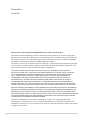 2
2
-
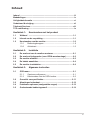 3
3
-
 4
4
-
 5
5
-
 6
6
-
 7
7
-
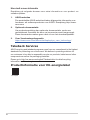 8
8
-
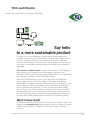 9
9
-
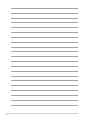 10
10
-
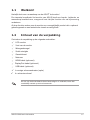 11
11
-
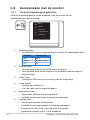 12
12
-
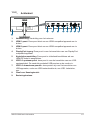 13
13
-
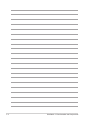 14
14
-
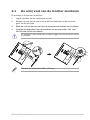 15
15
-
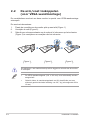 16
16
-
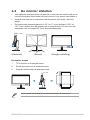 17
17
-
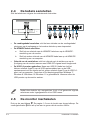 18
18
-
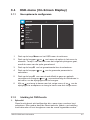 19
19
-
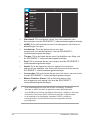 20
20
-
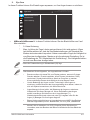 21
21
-
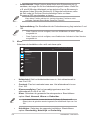 22
22
-
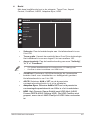 23
23
-
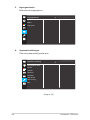 24
24
-
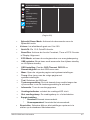 25
25
-
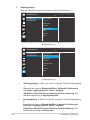 26
26
-
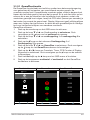 27
27
-
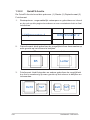 28
28
-
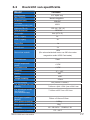 29
29
-
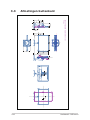 30
30
-
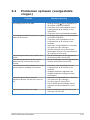 31
31
-
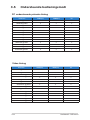 32
32
-
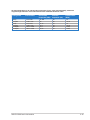 33
33
-
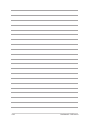 34
34